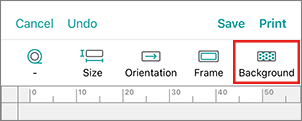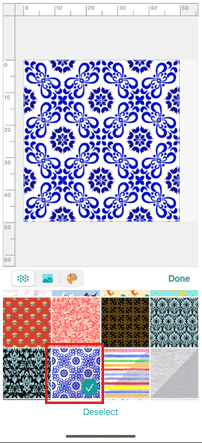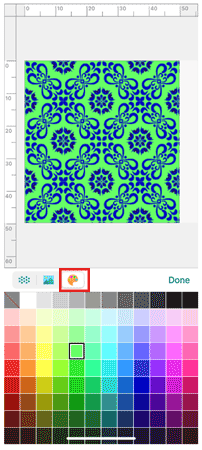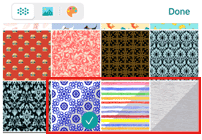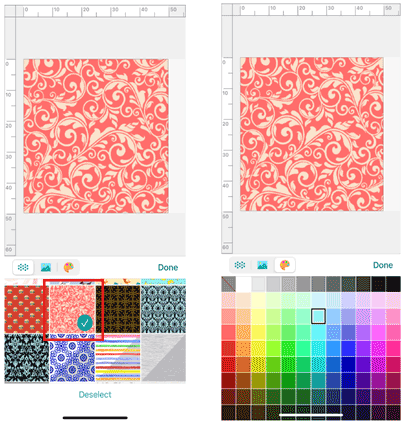VC-500W
 |
FAQ et Diagnostic |
Comment changer la couleur de l'arrière-plan (Color Label Editor 2)
Veuillez suivre les étapes ci-dessous:
-
Tapez sur [Arrière-Plan] dans l'écran d'édition..
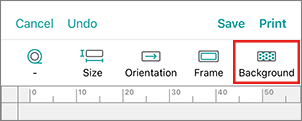
-
Appuyez sur la vignette du modèle que vous voulez.
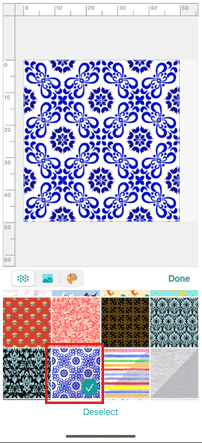
-
Appuyez sur l'icône de la palette, puis sélectionnez la couleur que vous souhaitez.
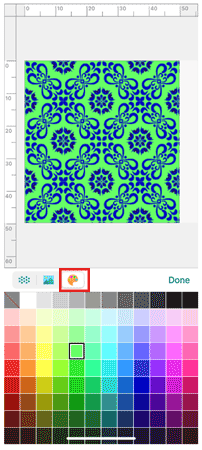
Vous pouvez modifier la couleur uniquement pour les modèles comportant une ligne diagonale grise dans la vignette.
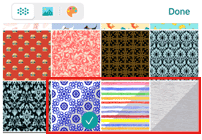
Vous ne pouvez pas changer la couleur des modèles sans une ligne diagonale grise.
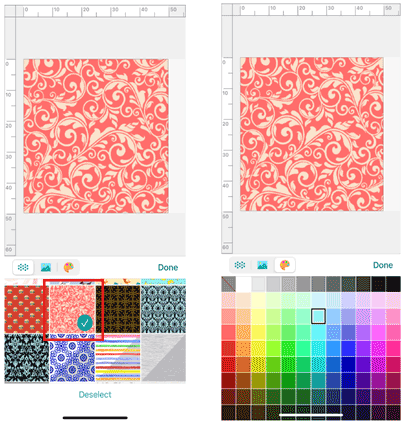
Si vous n'avez pas obtenu de réponse satisfaisante à votre question, avez-vous vérifié d'autres FAQ?
Avez-vous consulté les manuels?
Pour toute assistance supplémentaire, contactez le service clientèle de Brother:
Modèles apparentés
VC-500W
Commentaires sur le contenu
Merci d'indiquer vos commentaires ci-dessous. Ils nous aideront à améliorer notre support.